Om de juiste kwaliteit en grootte te garanderen, worden veel documenten opgeslagen in JPG of JPEG formaat. Veel gebruikers willen JPG naar PDF converteren, de belangrijkste factoren om rekening mee te houden zijn de grootte, oriëntatie en kwaliteit van het output PDF bestand. Hieronder hebben we een aantal JPG naar PDF converter tools opgesomd, waaronder PDFelement. Laten we verder lezen.
- Methode 1: Beste JPG naar PDF converter
- Methode 2: Hoe JPG naar PDF converteren in Windows
- Methode 3: Hoe JPG naar PDF converteren op Mac
- Methode 4: Hoe JPG naar PDF converteren op iPhone
- Methode 5: Hoe JPG naar PDF converteren op Android
- Methode 7: Hoe JPG naar PDF Online Omzetten
- Methode 7: Andere JPG naar PDF-converters
Beste JPG naar PDF converter
PDFelement kan JPG snel naar PDF converteren op meerdere manieren. Het is een complete PDF converter die meerdere JPG naar PDF kan converteren, JPG naar PDF converteren en samenvoegen, bestandsgrootte verkleinen en JPG naar PDF converteren in 200kb/100kb of minder en PDF bewerken. De JPG-afbeeldingen worden geconverteerd naar PDF in hoge kwaliteit met PDFelement.
Laten we eens kijken hoe deze hoge kwaliteit JPG naar PDF converter werkt.
Stap 1. Open JPG naar PDF converter
Nadat u PDFelement hebt gestart, klikt u op de knop PDF Maken in het beginvenster.
Tip: Of u kunt op de knop Bestand klikken en Maken > Van Bestand kiezen om een JPG/JPEG bestand te kiezen om in PDFelement te openen.

Stap 2. Converteer JPG naar PDF in één klik
In het pop-up venster kunt u bladeren en een JPG/JPEG bestand van uw lokale drive selecteren en kies Openen. Zodra u op de knop Openen hebt geklikt, begint het conversieproces. Het geconverteerde PDF-bestand wordt in deze converter geopend en vervolgens kunt u het als PDF-bestand op uw computer opslaan.

Stap 4. Converteer JPG naar PDF en bewerk (optioneel)
Na het converteren van JPG naar PDF, kan het nodig zijn om bewerkingen uit te voeren, zoals het toevoegen van een watermerk of het redigeren van informatie. U kunt ook de OCR-functie gebruiken om het JPG-gebaseerde PDF-bestand bewerkbaar te maken, zodat u de tekstinhoud vrij kunt bewerken. Met PDFelement kunt u elke wijziging aanbrengen die u maar wilt. De eenvoudige interface zal u naadloos door het hele proces leiden, hier is de gratis download voor deze JPG naar PDF-converter.

Extra Tip: Converteer meerdere JPG naar PDF
Met deze JPG naar PDF converter software - PDFelement kunt u ook meerdere JPG bestanden naar PDF converteren. Selecteer de Combineer PDF-knop onder het Home tabblad, en kies meerdere JPG bestanden om aan het venster toe te voegen. Na het toevoegen van meerdere JPG-bestanden in het venster, kunt u op de knop Toepassen klikken. Ze worden naar een PDF document geconverteerd en geopend in het programma. U kunt het bestand dan op uw computer opslaan.

PDFelement fungeert als een gratis JPG naar PDF converter, maar ook als een compleet programma om PDF bestanden te maken en te bewerken. Het is een cross-platform programma dat beschikbaar is voor zowel Windows als Mac OS X gebruikers. De gebruikersinterface is zo eenvoudig dat zelfs een newbie in staat zal zijn om elke functie gemakkelijk te gebruiken. Gebruikers kunnen PDF-bestanden van JPG-bestanden maken en deze vervolgens eenvoudig bewerken in dezelfde software. U kunt de grootte en oriëntatie van het afbeeldingsbestand wijzigen met PDFelement.
Behalve bewerken, kan PDFelement ook met de gemaakte PDF verschillende PDF-bestanden combineren naar één document. U kunt uw PDF-bestand ook organiseren door de pagina's te beheren. Tot slot kunt u een wachtwoord toevoegen om ongeoorloofde toegang tot het PDF-bestand te voorkomen. Na het aanbrengen van deze wijzigingen kunt u het bestand eenvoudig opslaan op uw computer.
Hoe JPG naar PDF converteren op Windows
Er is ook nog een andere optie om JPG naar PDF te converteren op Windows en dat is door gebruik te maken van de print functie.
Stap 1. Open een JPG
Open een JPG/JPEG bestand met de Windows Photo Viewer op uw toestel.
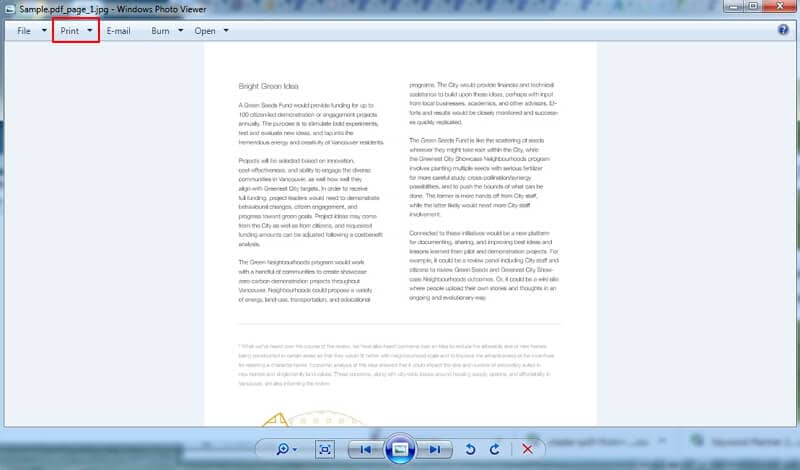
Stap 2. JPG naar PDF afdrukken
Klik op de knop Afdrukken in het JPG-bestand. Als u Wondershare PDFelement op uw computer hebt geïnstalleerd, kies dan Wondershare PDFelement als printeroptie. Zo niet, kies dan de standaard printer op uw Windows systeem.
Klik op de downloadknop om PDFelement te installeren.
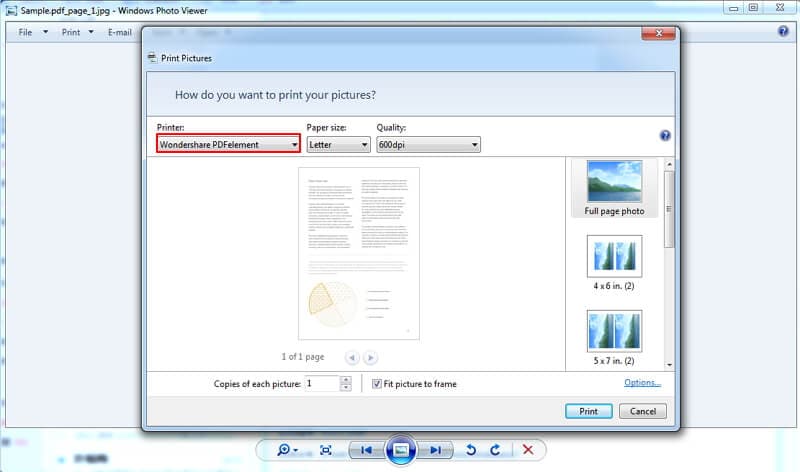
Stap 3. Sla het geconverteerde PDF-bestand op
De JPG-afbeelding wordt opgeslagen als een PDF-bestand na het afdrukken.
Tip: Als u Wondershare PDFelement als printer gebruikt, wordt PDFelement automatisch gestart en wordt het geconverteerde PDF-bestand geopend.
Hoe JPG naar PDF converteren op Mac
Dit is een gemakkelijke manier als u originele Mac-gereedschappen gebruikt, omdat Mac-gebruikers er het meest vertrouwd mee zijn en ze werken ook elke keer naadloos. U kunt de onderstaande eenvoudige stappen volgen als u macOS gebruikt.
Dubbelklik eerst op de afbeelding die u naar PDF wilt converteren en open deze in de modus Voorvertoning. Voorvertoning is het standaard programma voor het bekijken van foto's op de Mac. Als alternatief kunt u ook het programma Voorvertoning openen en vervolgens het fotobestand.
Stap 1: Klik in de Voorvertoning-app op Bestand en ga dan naar Exporteren als PDF. U moet weten dat er een aantal opties zijn waarmee u ze ook naar verschillende formaten zoals JPEG 2000, PNG, etc kunt converteren.
Stap 2:Nu verschijnt er een pop-up menu waarmee u de naam van het bestand kunt veranderen en ook de bestemming waar u het wilt opslaan.
Stap 3: Dan, door op Opslaan te klikken, kunt u de stappen voltooien.
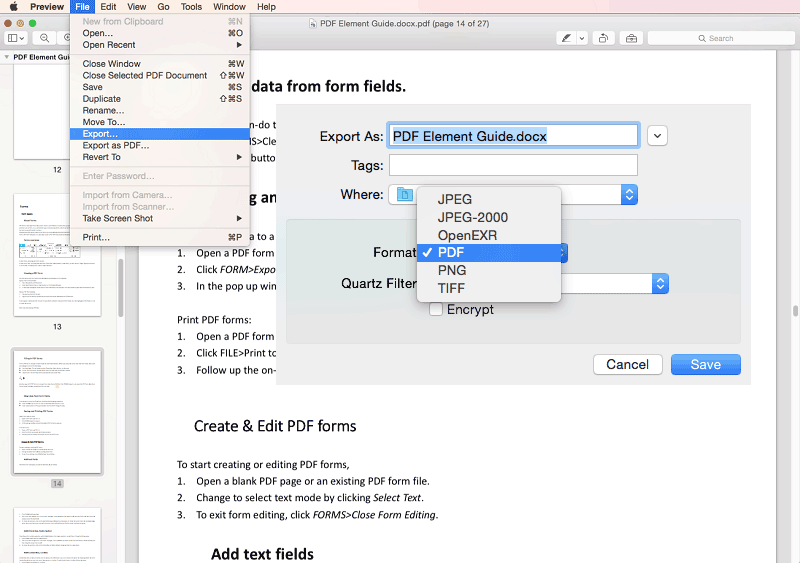
Hoe JPG naar PDF converteren op iPhone
Als u een iPhone gebruikt en een handig hulpmiddel wilt om JPG naar PDF op de iPhone te converteren, in plaats van de laptop te gebruiken, dan zijn er ook manieren om dit te doen. Voor de snelle gebruikers van vandaag die onderweg zaken doen, is dit een geweldige vaardigheid om te weten. Hieronder staan de eenvoudige stappen voor iPhone gebruikers.
De iPhone en iPad zijn beide vergelijkbaar qua functionaliteit en interface, en het ene werkt op het andere. Daarom kunt u deze stappen ook op de iPad gebruiken.
Stap 1: Open eerst de Foto's-app op uw iPhone.
Stap 2: Selecteer alle foto's die u wilt converteren naar PDF. Tik vervolgens op Opslaan in bestanden en selecteer een locatie in Bestanden om de JPG-afbeeldingen op te slaan.
Stap 3: Open de app Bestanden en zoek de JPG-afbeeldingen. Tik op Selecteren om alle afbeeldingen te selecteren.
Stap 4: Tik op het pictogram met de drie puntjes rechts onderaan het scherm en tik op PDF maken om met het maken van PDF van de JPG-afbeeldingen te beginnen.
Nu, wanneer u de PDF-bestanden kunt opslaan. Klaar! U heeft met succes op de iPhone JPG naar PDF geconverteerd.

Hoe JPG naar PDF converteren op Android
Als u een Android-gebruiker bent, kunt u ook een heleboel apps gebruiken om hetzelfde te doen. Sommige van deze apps hebben miljoenen downloads en staan ook aan de top van de lijst. Maar, met behulp van de oorspronkelijke gereedschappen van Google, die standaard met Android worden geleverd, kunt u ook gemakkelijk JPG naar PDF bestanden converteren. Hieronder tonen we de stappen om hetzelfde te doen met behulp van de Google Foto's app, de standaard foto viewer in Android. U kunt deze app gemakkelijk herkennen aan zijn waaier-achtige pictogram met vier bloemblaadjes.
Stap 1: Open eerst de app Google Foto's en tik vervolgens op de foto die u wilt openen. Er wordt een grotere versie van de JPG geopend.
Stap 2: Dan ziet u drie stippen in de rechterbovenhoek van het scherm. Als u daarop tikt, krijgt u opties zoals Verwijderen, Gebruiken als en ook afdrukken.
Stap 3: Tik op de Print optie, dit opent een ander dialoogvenster met het Print dialoogvenster. Daar kunt u Opslaan als PDF selecteren en vervolgens het menu Selecteer een Printer. Dit staat in de linkerbovenhoek van het scherm.
Stap 4: Kies dan de PDF-optie, dat is meestal het groene icoontje dat PDF aangeeft. Dan krijgt u de vraag om een bestandsnaam in te voeren. Klik dan op Opslaan, en dit slaat het op in de standaard locatie.
Let op dat deze stappen alleen voor een enkel JPG-bestand gelden en dat batchverwerking niet ondersteund wordt. U kunt nu deze stappen herhalen voor zoveel JPG bestanden als u naar PDF wilt converteren, door dezelfde stappen te volgen.

Hoe JPG online naar PDF omzetten
In plaats van veel verschillende apps te onthouden, kunt u nu online tools gebruiken, omdat die altijd toegankelijk zijn vanaf elke locatie en op elk apparaat. Maar u bent wel afhankelijk van een internetverbinding, wat een nadeel kan zijn.
Stap 1. Ga eerst naar HiPDF JPG naar PDF online en upload uw JPG online naar de HiPDF website.
Stap 2. Nadat u op de Upload knop hebt gedrukt, drukt u op de Converteer-knop.
Stap 3. OCR zal het scannen en de PDF converter online uitvoeren, vervolgens wordt de uiteindelijke PDF gegenereerd.
Stap 4. U kunt het op uw computer downloaden.
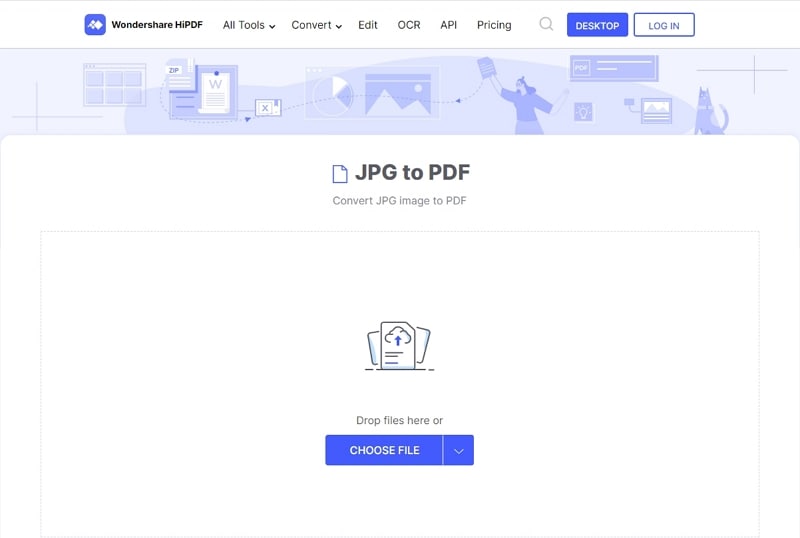
Andere JPG naar PDF converter
1. Cute PDF
Cute PDF is een op Windows gebaseerde JPG naar PDF converter. Het is in principe een uitbreiding van de pro-versie van de converter, waarmee verschillende gebruikers de beeldbestanden kunnen converteren naar PDF-bestanden. Het goede aan het gebruik van deze software is dat u geen malware hoeft te installeren tijdens de installatie van de software op uw Windows programma en het uitvoerbestand heeft geen watermerken. Echter, het proces om de JPG te converteren is erg lang en kan voor beginners te ingewikkeld zijn.
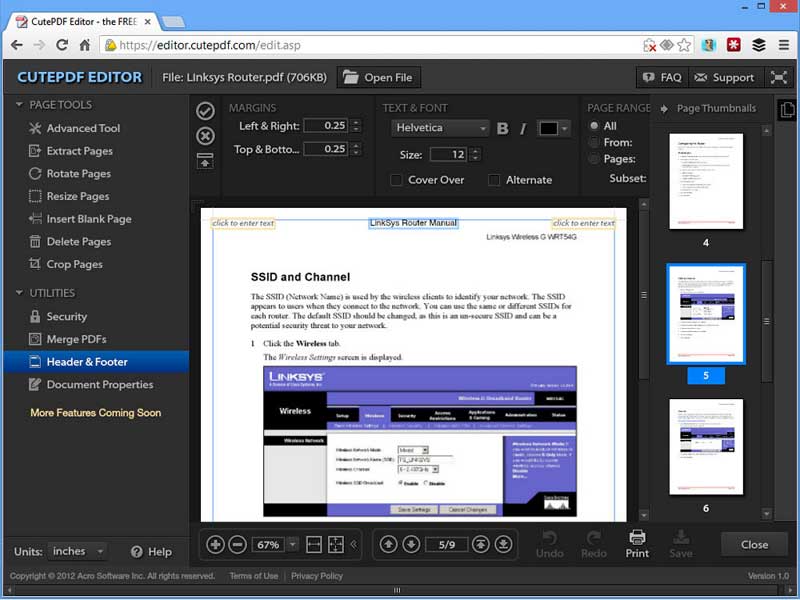
2. PDF Suite Pro
PDF Suite Pro is een ander eenvoudig PDF conversie hulpmiddel om JPG naar PDF te converteren, dat goede ondersteuning biedt voor uw eenvoudige bewerkings- en conversie behoeften. Het is in staat om met zes talen te werken, wat erg handig is. Als u ook op zoek bent naar de Online JPG naar PDF Converter, bekijk dan eens de link.
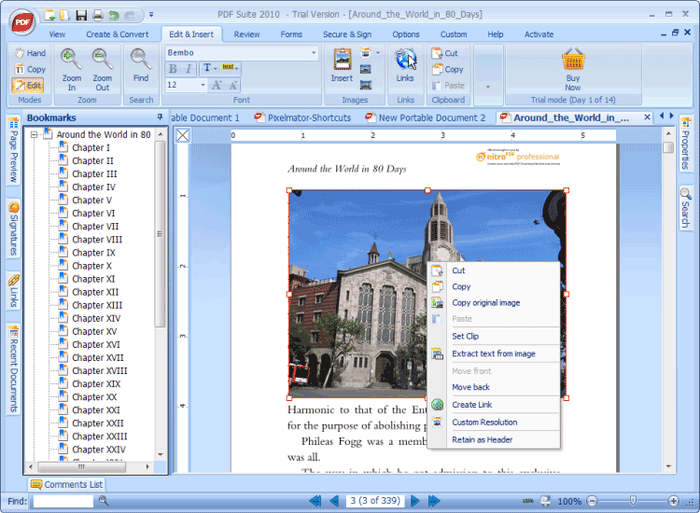



Carina Lange
Editor